Win10系统桌面不停闪屏自动刷新如何解决
现在很多人都将电脑升级为win10正式版系统,新的操作系统在运行过程中也会遇到各种故障问题,这不一位用户反馈说win10系统电脑桌面出现不停闪屏自动刷新的情况,看着眼睛眼花缭乱,容易造成眼睛疲劳,不知道该如何解决。检查显示器都是正常的,那很大可能是设置出现问题了,下面就和小编一起来看一下Win10系统桌面不停闪屏自动刷新的解决方法!
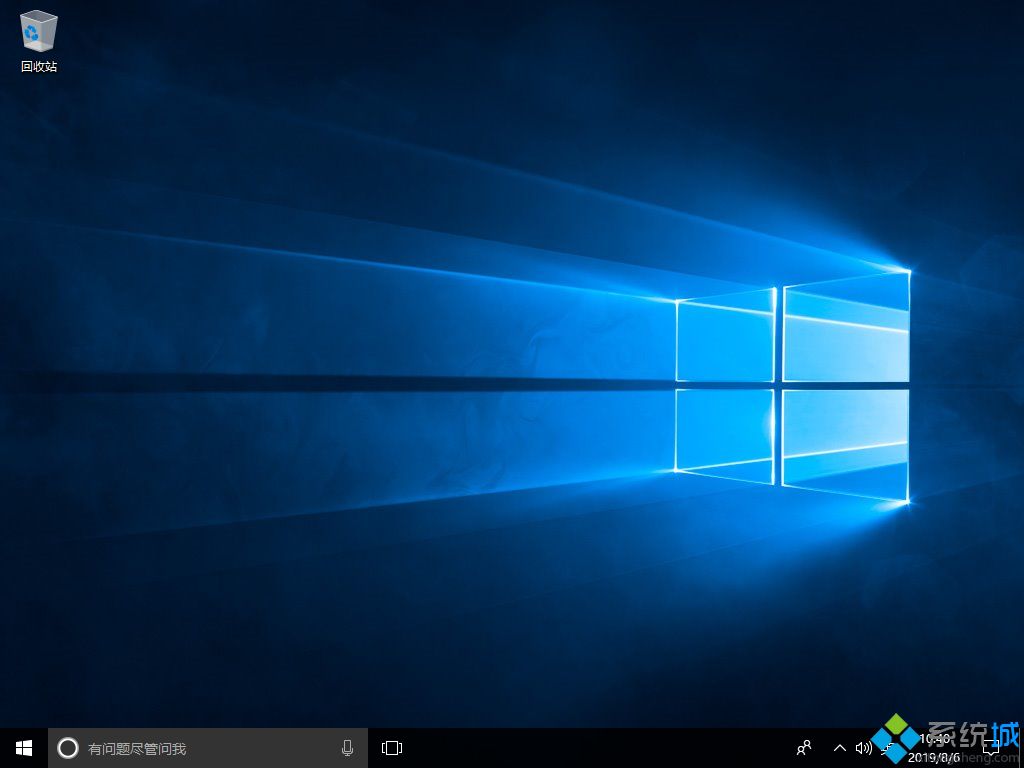
1、右键“此电脑”图标,选择“管理”;
2、进入计算机管理页面后,展开左侧的“服务和应用程序”并点击“服务”;
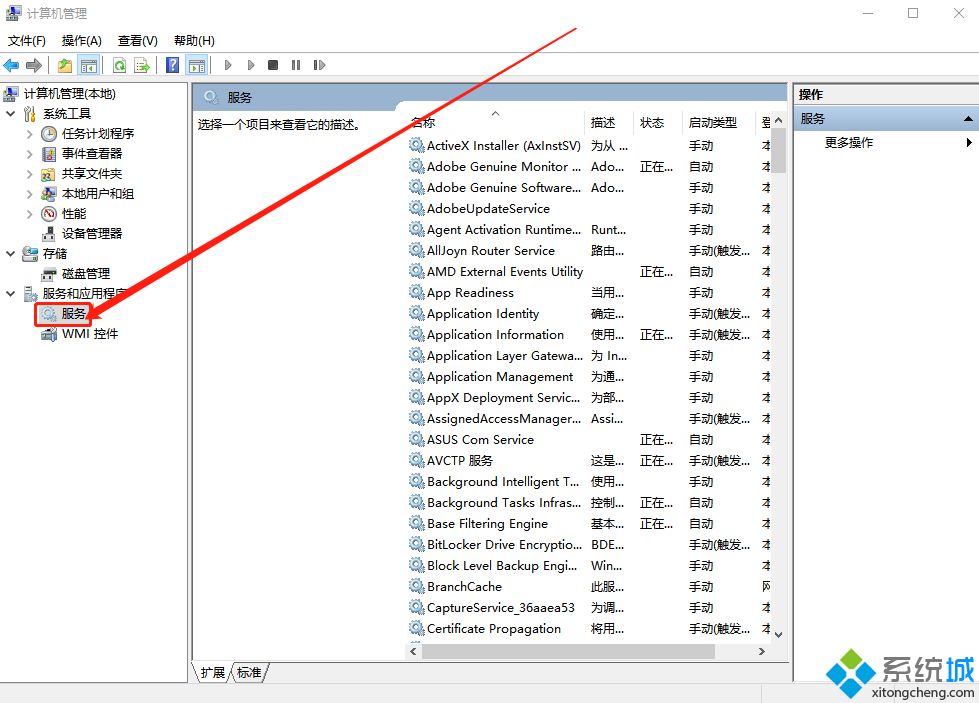
3、在服务右侧页面中,找到“Problem Reports and Solutions Control Panel Support”,右键选择“停止”;
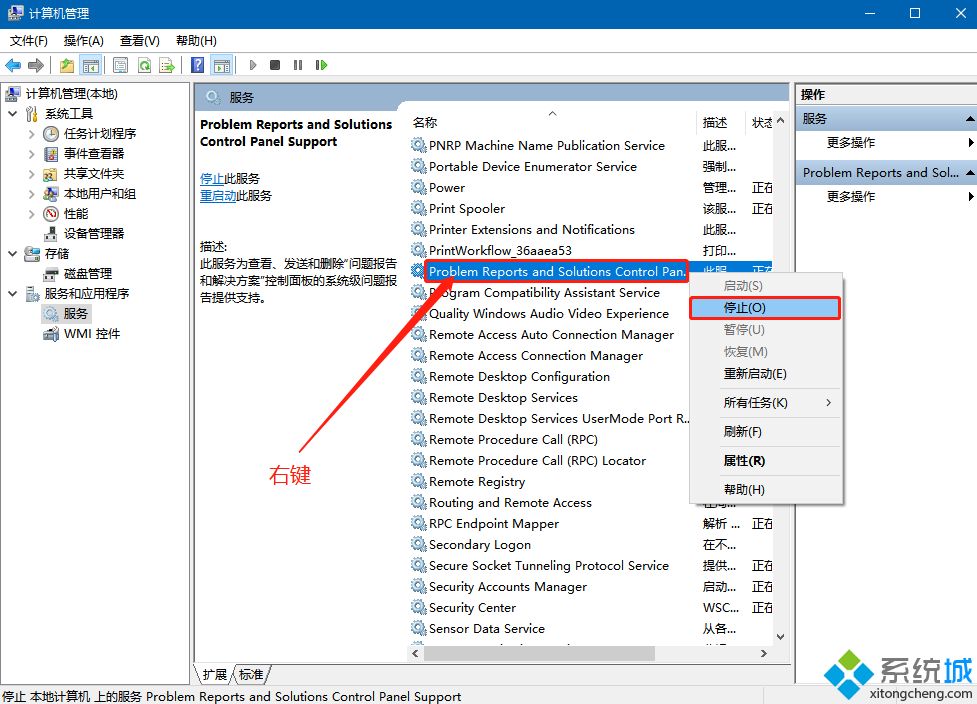
4、随后,继续找到并选中“Windows Error Reporting Service”,单击左侧的“停止该服务”即可。最后电脑重启,桌面恢复正常。
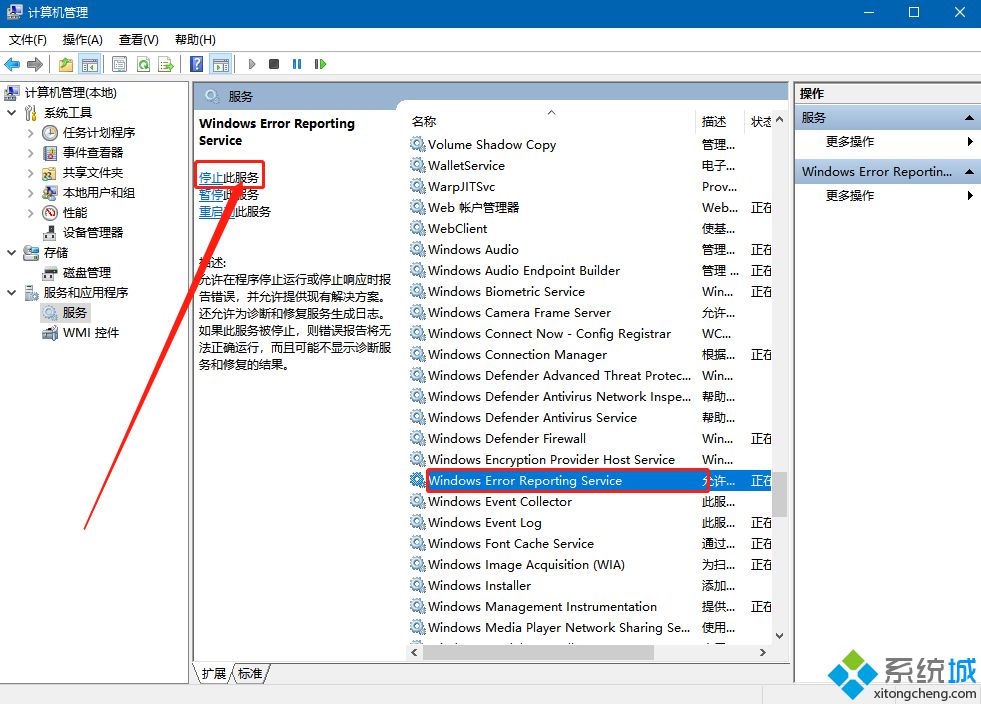
win10电脑显示器在使用过程中,偶尔会出现屏幕不断闪烁,不过大家不要太担心,参考上文设置之后,问题也就轻松解决了。
相关教程:屏幕闪屏问题怎么解决我告诉你msdn版权声明:以上内容作者已申请原创保护,未经允许不得转载,侵权必究!授权事宜、对本内容有异议或投诉,敬请联系网站管理员,我们将尽快回复您,谢谢合作!










